Eche un vistazo a este artículo sobre como sincronizar audio y video. Explore técnicas prácticas más allá de las herramientas convencionales para una creación de contenido perfecta. Descubra soluciones complejas para sincronizar audio y vídeo sin problemas, garantizando que su contenido cumpla con los estándares profesionales. Mejore sus habilidades de edición con esta guía completa.
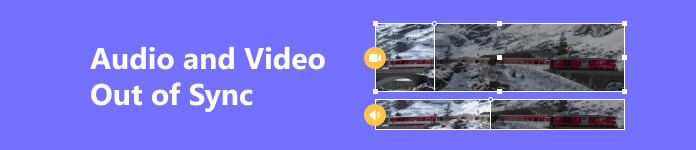
- Parte 1. Solución sencilla para audio y vídeo perfectamente sincronizados
- Parte 2. Sincronización de audio y vídeo con Adobe Premiere Pro
- Parte 3. Consejos sobre qué hacer si el audio y el video no están sincronizados al transmitir videos
- Parte 4. Preguntas frecuentes sobre audio y video no sincronizados
Parte 1. Solución sencilla para audio y vídeo perfectamente sincronizados
Eleve su creación de contenido con Apeaksoft Video Converter Ultimate, la solución ideal para lograr sin esfuerzo una sincronización perfecta entre audio y vídeo. Equipado con potentes funciones como control preciso de la línea de tiempo, vista previa en tiempo real y una interfaz intuitiva, Apeaksoft Video Converter Ultimate garantiza una alineación perfecta, transformando su experiencia de edición. Sumérjase en nuestra guía para desbloquear todo el potencial de esta herramienta versátil para la producción de contenido de nivel profesional. Aquí están las instrucciones simples para que este programa sincronice audio y video.
Paso 1 Instale Apeaksoft Video Converter Ultimate en su computadora. Una vez instalado, inicie el software para iniciar el proceso de sincronización entre sus archivos de audio y video.
Paso 2 Seleccione Herramientas opción junto a Converter, MV y Collage en la página de inicio de la herramienta. A continuación, localice y haga clic en Sincronización de audio pestaña debajo de eso.
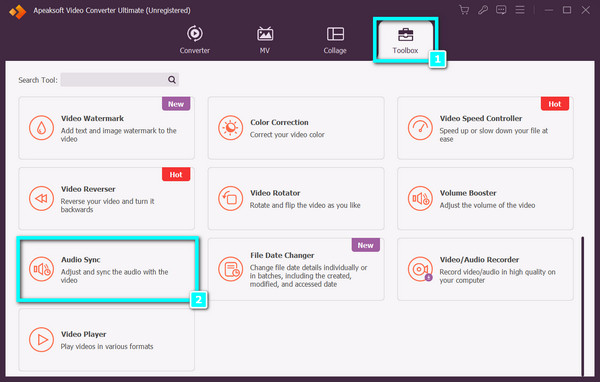
Paso 3 Después de eso, aparecerá una ventana emergente en su pantalla. Para agregar el video cuyo audio desea sincronizar, haga clic en + símbolo en el centro de la interfaz.
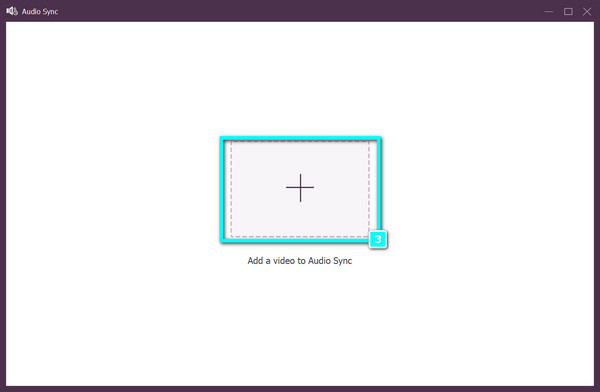
Paso 4 Después de cargar el video en la herramienta, ahora puede organizar y modificar el audio para que coincida con la película en sincronización. La película se guardará instantáneamente en su computadora cuando haga clic en el Exportar .
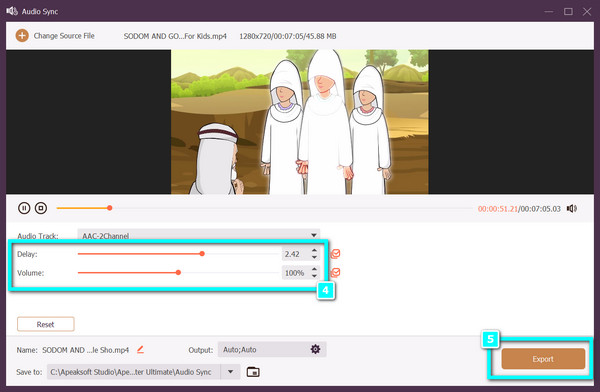
Parte 2. Sincronización de audio y vídeo con Adobe Premiere Pro
Libere todo el potencial de sus proyectos creativos con Adobe Premiere Pro mientras profundizamos en el arte de la sincronización de audio y video. Esta guía completa explorará las potentes funciones y proporcionará un tutorial paso a paso dentro de Premiere Pro. Mejore su experiencia de edición dominando las herramientas y técnicas necesarias para lograr una sincronización perfecta entre audio y video en sus proyectos. Siga los pasos a continuación.
Paso 1 Instale Adobe Premiere Pro en su PC después de descargarlo. Tras la instalación, inicie el programa.
Paso 2 Organice los archivos de audio y vídeo en la línea de tiempo, colocándolos uno encima del otro, como se muestra en la imagen adjunta.
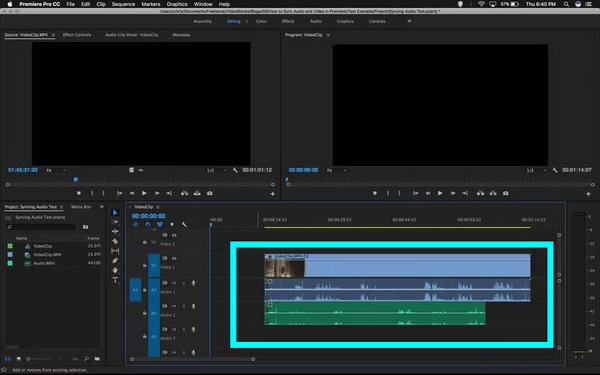
Paso 3 Seleccione las pistas de audio y video, luego haga clic derecho. Aparecerá un menú. Elegir el Sincronizar opción entre las selecciones disponibles.
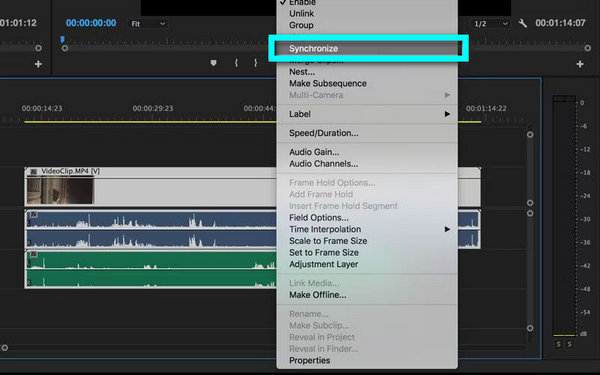
Paso 4 Elige Audio como punto de referencia de sincronización. Elija la pista que desea sincronizar.
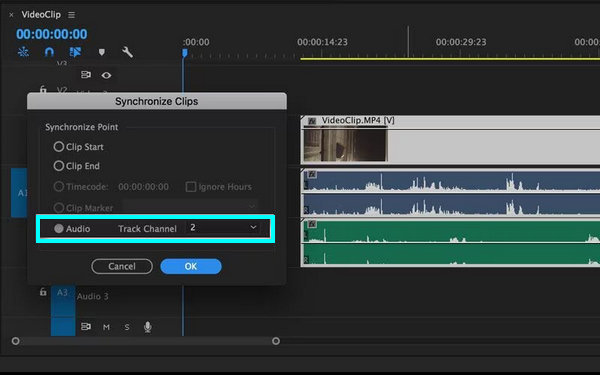
Paso 5 Retire la pista de scratch y opte por la función de enlace para conectar clips. Premiere sincronizará automáticamente sus archivos de audio y video después de hacer clic en el enlace.
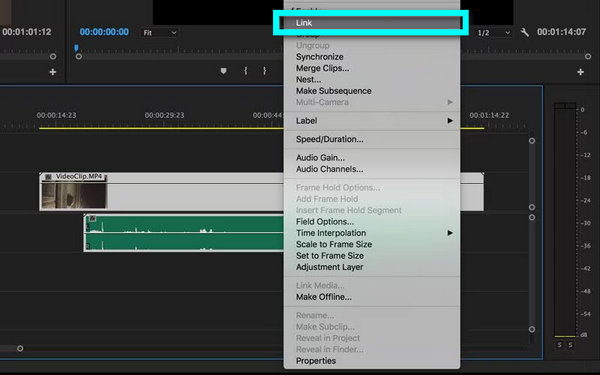
Parte 3. Consejos sobre qué hacer si el audio y el video no están sincronizados al transmitir videos
Ajustar la configuración de reproducción:Verifique la configuración de su plataforma de transmisión o reproductor multimedia para ver las opciones para ajustar la sincronización de audio y video manualmente. Algunas plataformas proporcionan configuraciones para ajustar los problemas de sincronización y lograr una experiencia de visualización más fluida.
Pruebe con un navegador o aplicación diferente: Pruebe con un navegador o aplicación diferente: pruebe un navegador web o una aplicación de transmisión alternativa para verificar si el problema persiste. La reproducción de video puede variar según los navegadores y las aplicaciones, lo que potencialmente resuelve problemas de sincronización de audio y video.
Actualizar controladores de gráficos: Mantenga sus controladores de gráficos actualizados para evitar problemas de sincronización. Es posible que sea necesario reparar los controladores obsoletos o incompatibles. Visite el sitio web del fabricante de su tarjeta gráfica y descargue los controladores más recientes para obtener un rendimiento óptimo.
Cambiar la calidad de la transmisión: Para aliviar los problemas de sincronización de audio y video, reduzca la configuración de calidad del video. Reducir la demanda de su conexión a Internet puede mejorar la estabilidad, especialmente si tiene problemas con transmisiones de alta calidad. Ajuste la configuración en consecuencia para una experiencia más fluida. Puedes usar varios editor de vídeo herramientas disponibles en línea para esto.
Verifique la aceleración del hardware: Experimente con la configuración de aceleración de hardware de su navegador para la reproducción de videos. Alterna entre activar y desactivar esta función en la configuración de tu navegador para determinar si afecta la sincronización.
Utilice una conexión por cable: Considere cambiar a una conexión por cable a través de Wi-Fi. El Wi-Fi puede introducir latencia, lo que afecta la sincronización de audio y video. Una conexión por cable puede ofrecer más estabilidad y resolver potencialmente los problemas de sincronización para lograr experiencias de transmisión más fluidas.
Reinicie su enrutador: Reiniciar su enrutador es una solución rápida para actualizar la conexión a Internet y resolver posibles problemas de transmisión. Elimina fallos temporales y proporciona un nuevo comienzo para una experiencia de streaming estable y mejorada.
Utilice reproductores multimedia externos: Experimenta con otros Alternativas al reproductor multimedia de Windows. Los reproductores multimedia dedicados pueden mitigar los problemas de sincronización, ofreciendo diferentes mecanismos de reproducción que pueden mejorar la alineación de audio y video para una experiencia de transmisión más fluida.
Verifique los procesos en segundo plano: Cierre aplicaciones y procesos innecesarios en su dispositivo para liberar recursos del sistema. Al hacerlo, asigna más recursos a la reproducción de video, lo que reduce la probabilidad de problemas de sincronización y mejora el rendimiento general.
Póngase en contacto con atención al cliente: Si los problemas persisten, comuníquese con el servicio de atención al cliente de su servicio de transmisión. Pueden ofrecer orientación o investigar posibles problemas más importantes, ayudando a identificar y resolver problemas de sincronización de audio y vídeo.
Parte 4. Preguntas frecuentes sobre audio y video no sincronizados
¿Se puede corregir el audio y el vídeo desincronizados con VLC?
Sí, VLC puede ayudar a corregir audio y video no sincronizados. Abra VLC, vaya a Herramientas, elija Sincronización de pistas y ajuste la sincronización de la pista de audio. Puede ajustar un retraso positivo o negativo para alinear el audio y el video para una mejor experiencia de visualización.
¿Cómo puedo resolver el retraso de audio de mi iPhone?
Para resolver el retraso de audio en su iPhone, intente reiniciar el dispositivo, actualizar el software, restablecer la configuración, cerrar aplicaciones en segundo plano, verificar la configuración de la aplicación, usar diferentes auriculares, restablecer la configuración de red, buscar interferencias y, si es necesario, restaurar el iPhone a través de iTunes o ponerse en contacto con el soporte técnico de Apple para obtener ayuda.
¿Existe una herramienta en Internet para la sincronización de vídeo y audio?
Herramientas en línea como Sync-Video, Watch2Gether o Jamulus pueden ayudar a sincronizar video y audio para visualización colaborativa o remota. Estas plataformas permiten a los usuarios mirar y escuchar juntos en tiempo real, manteniendo la sincronización a través de Internet.
¿Por qué mi vídeo y audio no están sincronizados?
El vídeo y el audio pueden desincronizarse debido al almacenamiento en búfer, problemas de red, software obsoleto, limitaciones de hardware o problemas de codificación. Es esencial solucionar estos factores para una experiencia de reproducción más fluida.
¿Por qué el vídeo va por detrás del audio?
El video se retrasa con respecto al audio o los problemas de sincronización pueden ocurrir debido a la latencia de la red, una conexión lenta a Internet, recursos insuficientes del dispositivo, software desactualizado o problemas con los procesos de codificación y decodificación durante la reproducción.
Conclusión
El artículo aclara múltiples opciones de software de edición de video, funciones destacadas, usabilidad y rendimiento al abordar audio y video no sincronizados asuntos. Los usuarios que buscan alternativas a Apeaksoft Video Converter Ultimate y Adobe Premiere Pro pueden explorar estas herramientas versátiles para obtener soluciones de edición de video eficientes y personalizadas.



 iPhone Data Recovery
iPhone Data Recovery Recuperación del sistema de iOS
Recuperación del sistema de iOS Respaldo y restauración de datos de iOS
Respaldo y restauración de datos de iOS Grabadora de pantalla iOS
Grabadora de pantalla iOS MobieTrans
MobieTrans Transferencia de iPhone
Transferencia de iPhone borrador de iPhone
borrador de iPhone Transferencia de WhatsApp
Transferencia de WhatsApp Desbloqueador de iOS
Desbloqueador de iOS Convertidor HEIC gratuito
Convertidor HEIC gratuito Cambiador de ubicación de iPhone
Cambiador de ubicación de iPhone Recuperación de Android
Recuperación de Android Extracción de datos de Android rotos
Extracción de datos de Android rotos Respaldo y restauración de datos de Android
Respaldo y restauración de datos de Android Transferencia de teléfono
Transferencia de teléfono Recuperación de datos
Recuperación de datos Blu-ray
Blu-ray Mac Cleaner
Mac Cleaner DVD Creator
DVD Creator PDF Converter Ultimate
PDF Converter Ultimate Restablecer contraseña de Windows
Restablecer contraseña de Windows Espejo del teléfono
Espejo del teléfono Video Converter Ultimate
Video Converter Ultimate Editor de vídeo
Editor de vídeo Grabador de pantalla
Grabador de pantalla PPT to Video Converter
PPT to Video Converter slideshow Maker
slideshow Maker Video Converter gratuito
Video Converter gratuito Grabador de pantalla gratis
Grabador de pantalla gratis Convertidor HEIC gratuito
Convertidor HEIC gratuito Compresor de video gratis
Compresor de video gratis Compresor de PDF gratis
Compresor de PDF gratis Free Audio Converter
Free Audio Converter Grabador de audio gratuito
Grabador de audio gratuito Video Joiner gratuito
Video Joiner gratuito Compresor de imagen libre
Compresor de imagen libre Borrador de fondo gratis
Borrador de fondo gratis Mejorador de imagen gratuito
Mejorador de imagen gratuito Eliminador de marcas de agua gratis
Eliminador de marcas de agua gratis bloqueo de pantalla del iPhone
bloqueo de pantalla del iPhone Puzzle Game Cube
Puzzle Game Cube





